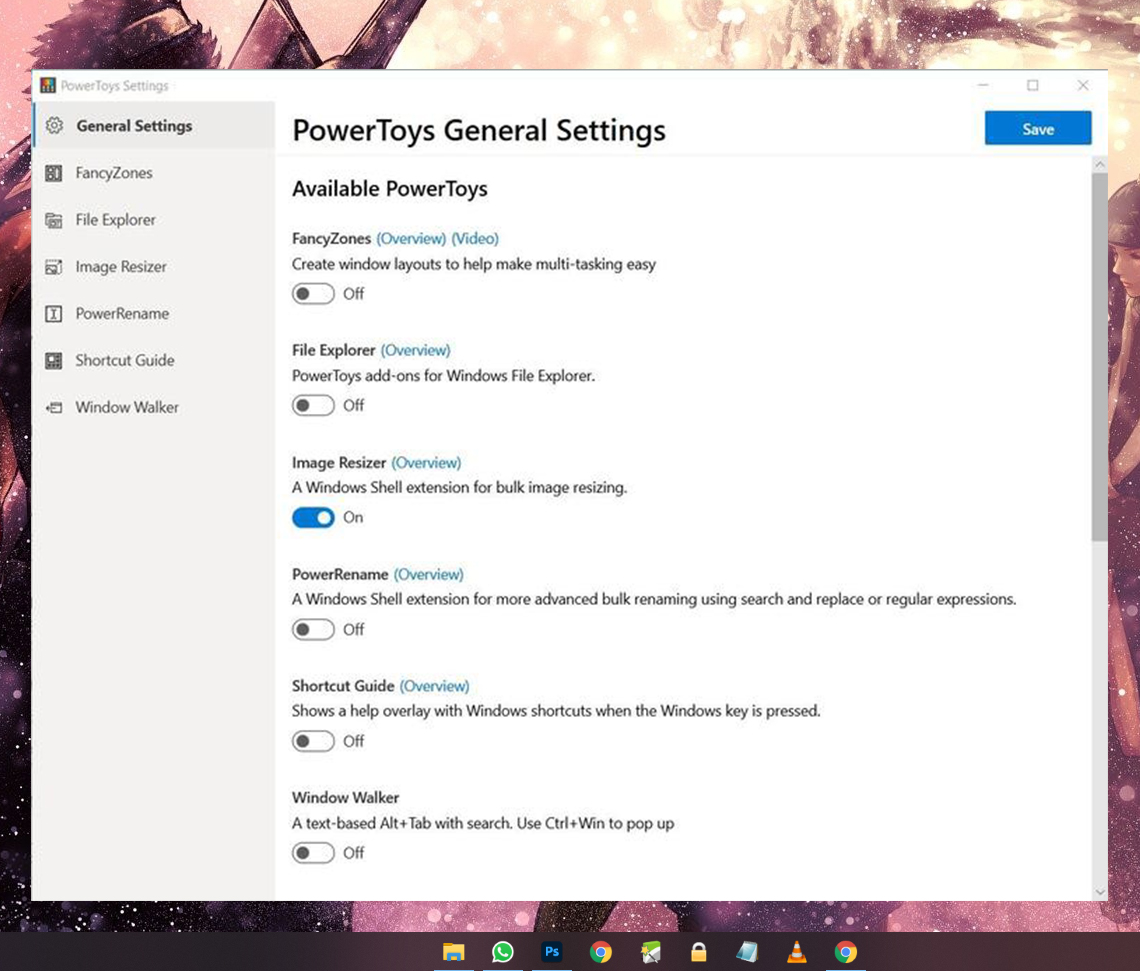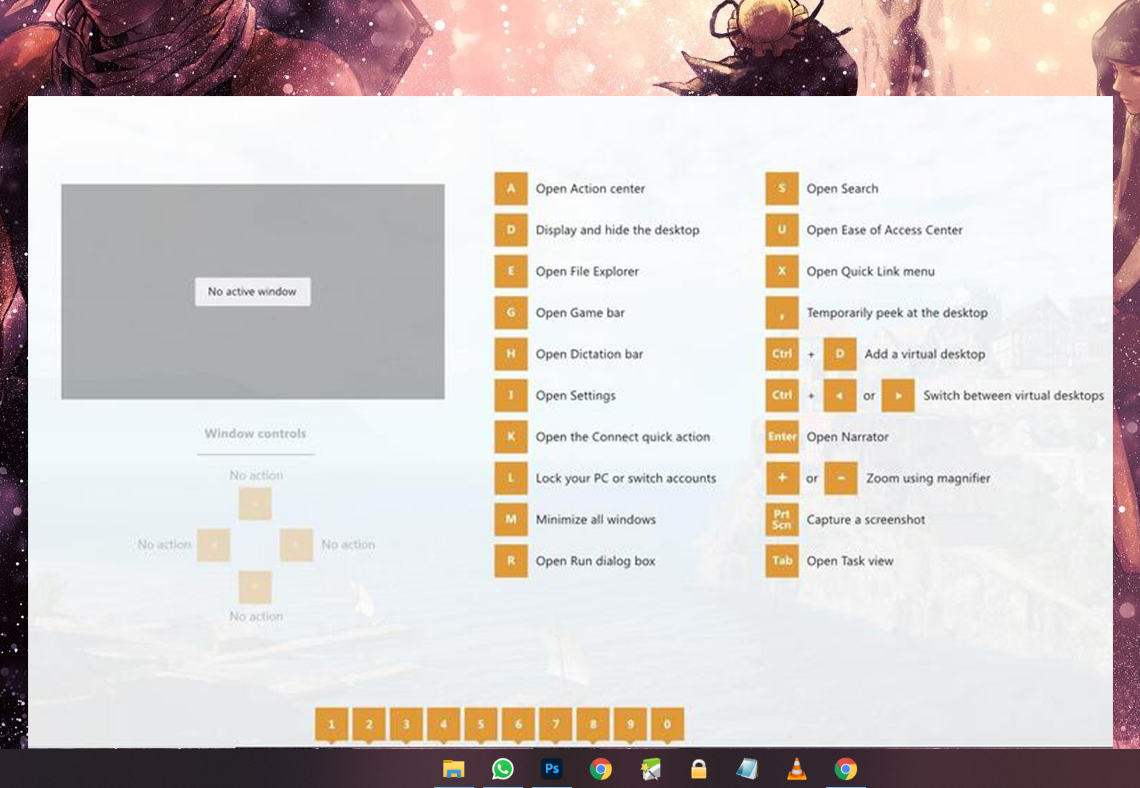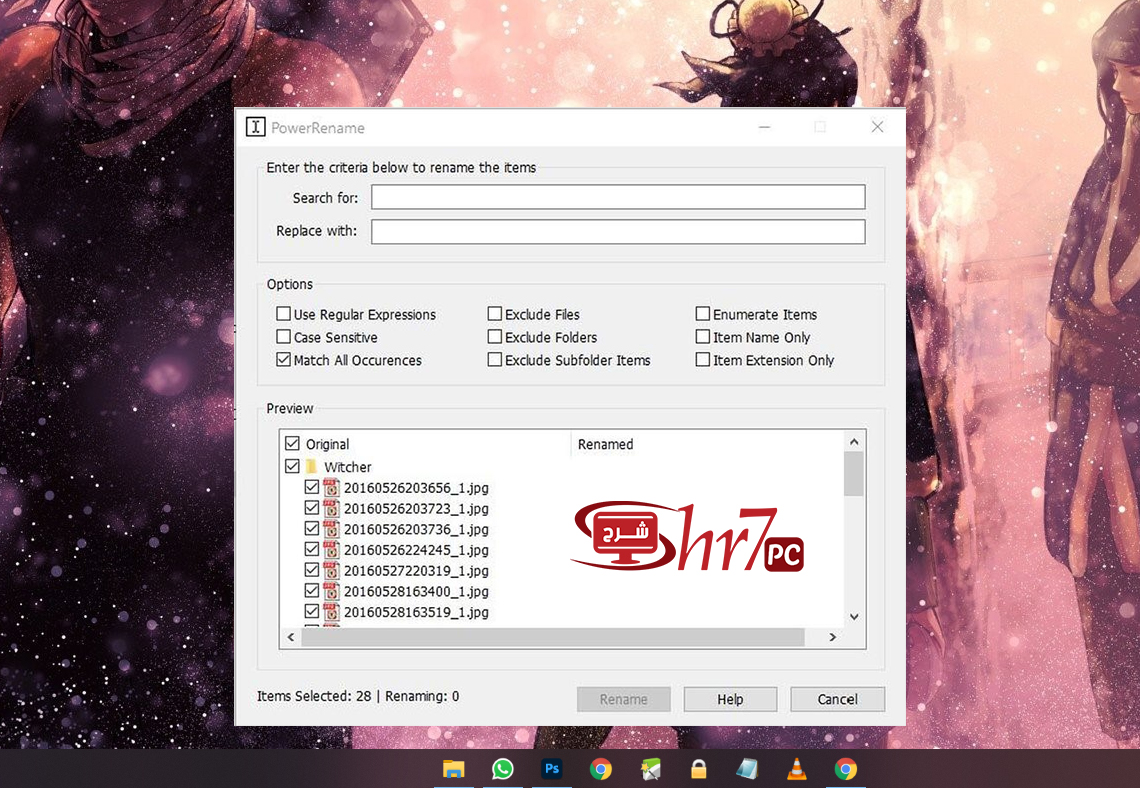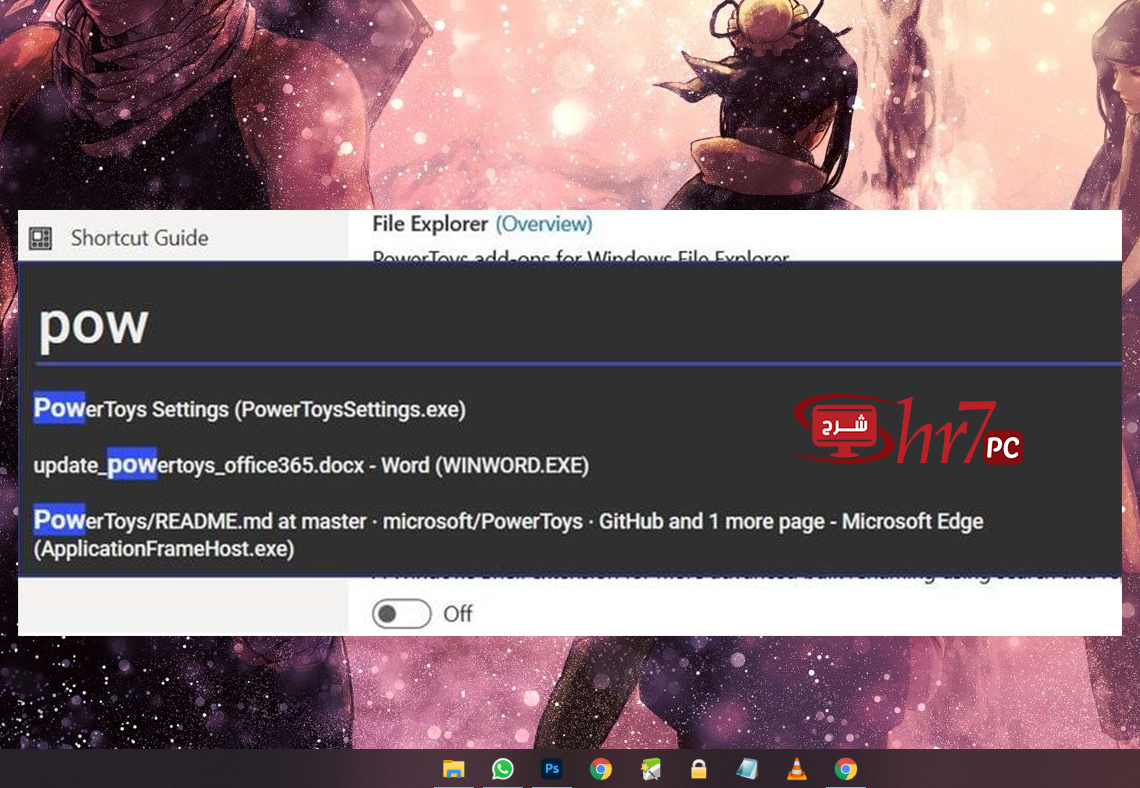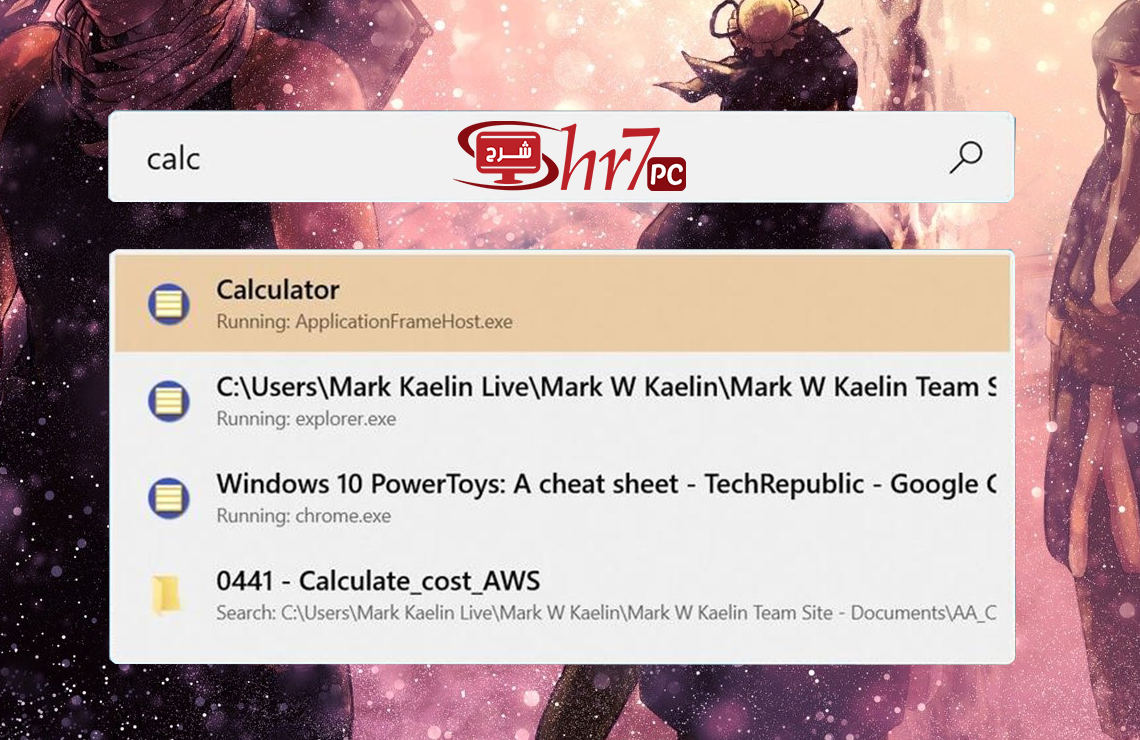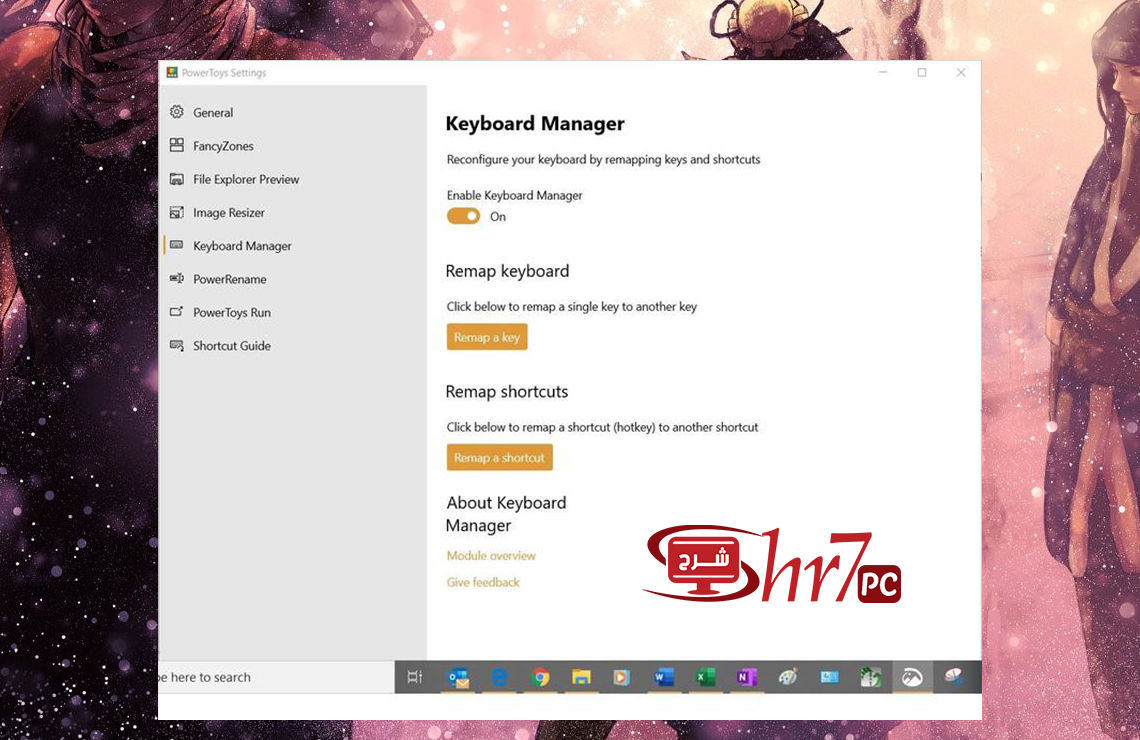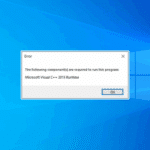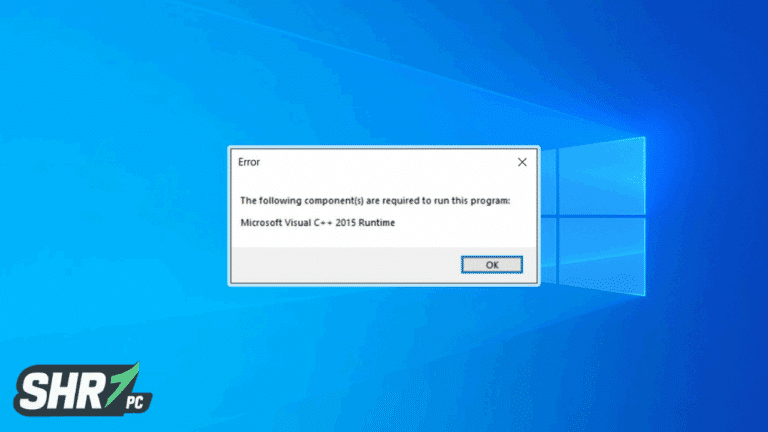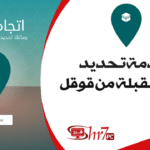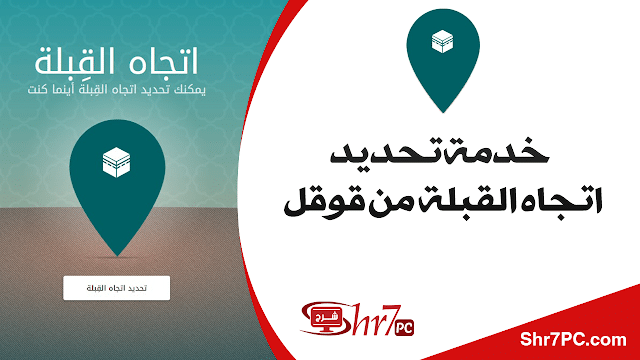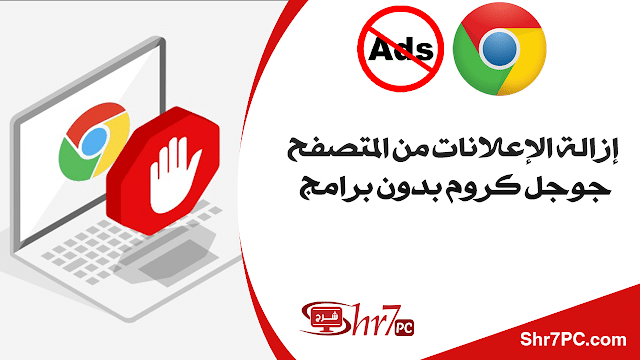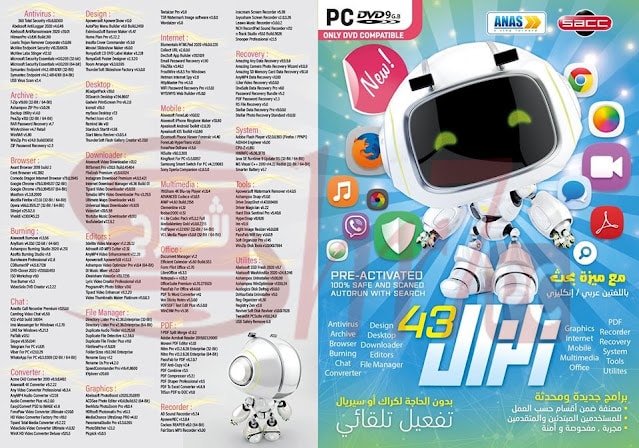أداة رائعة من Microsoft تساعدك في الويندوز, دائماً ما يبحث مستخدمين نظام تشغيل ويندوز علي أدوات تسهل لهم أستخدامهم وتجربتهم نظراً لأن في ويندوز 10 العديد من المميزات والاضافات والتي هي في تحديث مستمر لذلك نقدم لك أحد أفضل الادوات التي قدمتها شركة مايكروسوفت وهي آداة Microsoft PowerToys.
تعريف اداة windows powertoys
تم توفير المجموعة الأولى من Windows PowerToys لنظام التشغيل Windows 95. وقد تم نشر المجموعة الأولى المكونة من 15 أداة مساعدة مجانية والمصادقة عليها بواسطة Microsoft وإتاحتها للتنزيل المجاني.
منذ البداية ، تم تصميم PowerToys ليستخدمها “المستخدمون المتمرسون” الذين يبحثون عن طرق لتعديل طريقة عمل نظام التشغيل. في بعض الحالات ، قد يتسبب التغيير الإهمال الذي يتم إجراؤه باستخدام أداة PowerToys بواسطة مستخدم قليل الخبرة في إحداث فوضى في نظام التشغيل Windows ، لذلك نبهت الشركة علي المستخدمين المبتدأين أن يحذروا في التعامل مع البرنامج.
بالنسبة للجزء الأكبر ، على الرغم من ذلك ، ستسمح PowerToys للمستخدمين بإجراء تعديلات على شكل ومظهر Windows بسهولة أكبر دون الغوص العميق في شاشات التكوين أو التحرير المخيف والخطير لنظام Windows.
طريقة استخدام آداة windows powertoys
كل ما عليك بعد تثبيت الآداة ستجد أمامك القائمة التالية ويوجد بداخلها علي اليسار عدة أختيارات لمهام مختلفة.
– FancyZones: تتيح FancyZones للمستخدمين إدارة مكان وكيفية فتح كل نافذة تطبيق منفصلة على سطح مكتب Windows 10.
على سبيل المثال ، يمكنك استخدام FancyZones لإعداد سطح مكتب Windows 10 حيث يتم عرض Outlook دائمًا على الجانب الأيمن من سطح المكتب ، ويتم عرض Twitter أو الوسائط الاجتماعية الأخرى دائمًا على الجانب الأيسر من سطح المكتب ، و Word أو Excel دائمًا يعرض في المنتصف بين الاثنين الآخرين. سيكون هناك ثلاث مناطق متميزة ودائمة معروضة في جميع الأوقات كما هو موضح في الصورة.
Windows key Shortcut Guide: سيعرض جميع اختصارات لوحة المفاتيح المتوفرة لسطح مكتب Windows 10 الحالي كما هو موضح في الصورة. يتم تنشيط PowerToy هذا عن طريق الضغط باستمرار على مفتاح Windows لفترة زمنية محددة في إعدادات تكوين الأداة. الافتراضي هو 900 مللي ثانية. الآن لن يضطر المستخدمون إلى تذكر كل مجموعات الاختصارات المتعلقة بمفاتيح Windows.
PowerRename: يوفرللمستخدمين أدوات متقدمة لإعادة تسمية مجمعة لأسماء الملفات. تقوم اللعبة بتوسيع قائمة سياق Windows Shell لإضافة إدخال لـ PowerRename إلى File Explorer كما هو موضح في الصورة. مع تمكين PowerRename ، تتم إضافة بحث بسيط واستبدال أو تعبير عادي أكثر قوة يتطابق مع عملية إعادة تسمية مجمعة إلى مجموعة أدواتك. يتم عرض منطقة المعاينة أثناء إجراء البحث واستبدال الإجراءات حتى يتمكن المستخدمون من رؤية كيفية تغيير أسماء الملفات قبل بدء الإجراء.
Preview Pane addons for File Explorer: يتوسع Windows 10 PowerToy في ميزة جزء المعاينة المتوفرة بالفعل في تطبيق مستكشف الملفات القياسي عن طريق إضافة أنواع ملفات إضافية. يسمح جزء المعاينة للمستخدمين بمعاينة محتويات الملف بعد النقر فوقه في مستكشف الملفات دون فتح الملف بالفعل ، كما هو موضح في الصورة. يضيف الإصدار 0.16.0 دعم معاينة لملفات Scalable Vector Graphics (.svg) و Markdown (.md). أنواع الملفات الإضافية قيد التطوير.
Image Resizer: يضيف Image Resizer Windows 10 PowerToy وظائف إضافية إلى File Explorer من خلال السماح للمستخدمين بتطبيق تغيير حجم الصورة المجمعة. يقوم المستخدمون بتحديد الصور في File Explorer ثم تحديد عنصر “تغيير حجم الصور” الجديد في قائمة السياق كما هو موضح في الصورة ، والتي تم الكشف عنها بالنقر بزر الماوس الأيمن فوق أي صورة.
Windows Walker: تم تصميم Windows Walker Windows 10 PowerToy ليكون بديلاً لميزة Alt-Tab القياسية في Windows 10. يضغط المستخدمون على مجموعة مفاتيح CTRL-Windows بدلاً من Alt-Tab لسحب مربع البحث كما هو موضح في الصورة. يقوم المستخدم بإدخال الكلمات الأساسية في مربع البحث لتضييق نطاق التطبيقات والشاشات المفتوحة حاليًا على سطح المكتب.
PowerToys Run: يعمل PowerToys Run كمشغل سريع في Windows 10. وهو امتداد آخر لمفهوم ALT-Tab وينقر على نظام فهرسة ملفات Windows 10. لتنشيط الأداة ، استخدم تركيبة لوحة المفاتيح ALT-Space وابدأ في كتابة اسم التطبيق الذي تريده ، كما هو موضح في الشكل ح. سيقوم PowerToys Run بالبحث في النظام والبدء في سرد التطبيقات الممكنة بناءً على عبارة البحث الخاصة بك. عندما يظهر التطبيق الذي تريده ، انقر أو اضغط للتشغيل.
Keyboard Manager: يعد تطبيق Keyboard Manager في Windows 10 PowerToys أداة إعادة تعيين بسيطة للوحة المفاتيح. قم بتشغيل التطبيق من قائمة PowerToys كما هو موضح في الصورة وقم بإعادة تعيين مفتاح واحد على لوحة المفاتيح أو إعادة تعيين مجموعة لوحة مفاتيح مختصرة. سيظل كل ما تعيد تعيينه نشطًا طالما تم تمكين Keyboard Manager وتشغيل PowerToys في الخلفية.
Color Picker: ساهم Martin Chrzan في Color Picker في مشروع Windows 10 PowerToys. تتيح لك الأداة المساعدة تحديد أي لون على شاشتك إما عن طريق رمز HEX أو RGB الخاص به ثم حفظ هذه المعلومات في حافظة Windows 10 لاستخدامها لاحقًا كما هو في الصورة. إنها أداة بسيطة ، لكنها يمكن أن توفر الوقت وتمنع الإحباط للمطورين ومنشئي المحتوى الذين يعملون على تصميم الألوان.
Video Conference Mute: بسبب احتياطات الصحة والسلامة الخاصة بـ COVID-19 ، يعتمد الكثير منا على مؤتمرات الفيديو عن بعد للتفاعلات والتعاون في العمل والمدرسة. تتيح لك أداة Video Conference Mute في Windows 10 PowerToys كما هو في الصورة, كتم الصوت والفيديو على جهاز الكمبيوتر الخاص بك باستخدام مجموعة مفاتيح واحدة. يمكنك كتم الصوت والفيديو في نفس الوقت أو بشكل مستقل. ستعمل تركيبة المفاتيح نفسها على تبديل الصوت والفيديو إلى وضع التشغيل. تعمل أداة Video Conference Mute بغض النظر عن التطبيق الذي تستخدمه أو التطبيق الموجود حاليًا في المقدمة.
Awake: ساهم المجتمع بأداة Windows 10 PowerToys Awake في مشروع PowerToys مع الإسناد إلى Den Delimarsky. يسمح Awake للمستخدمين بإبقاء أجهزة الكمبيوتر الخاصة بهم نشطة عند الطلب دون الحاجة إلى إدارة إعدادات الطاقة الخاصة به. تظهر شاشة التكوين البسيطة لبرنامج Awake كما في الصورة التالية.
لماذا يعتبر Windows 10 PowerToys مهمًا؟
يوفر Windows 10 PowerToys الأدوات والميزات التي يمكن أن تجعل مستخدمي نظام التشغيل Windows أكثر إنتاجية ، وبالتالي ، أكثر سعادة. على مر السنين ، أصبح العديد من المستخدمين يعتمدون على واحدة أو أكثر من PowerToys هذه لإنتاجية الكمبيوتر اليومية. بالنسبة للعديد من المستخدمين المحترفين ، تعمل PowerToys على تحسين جودة حياتهم.
بالإضافة إلى زيادة إنتاجية المستخدمين ، قدمت PowerToys أيضًا لمحة عن الميزات والأدوات التي يمكن أن تصبح جزءًا لا يتجزأ من نظام التشغيل Windows في المستقبل. العديد من هذه الأدوات المنفصلة أصبحت مجرد جزء آخر من نظام التشغيل أثناء التكرار التالي.
تحميل آداة Microsoft PowerToys
يمكنك تحميل البرنامج من الموقع الرسمي الخاص بمايكروسوفت من هنا.
وبهذا تكون إنتهت مقالتنا مع تحيات موقع shr7pc.